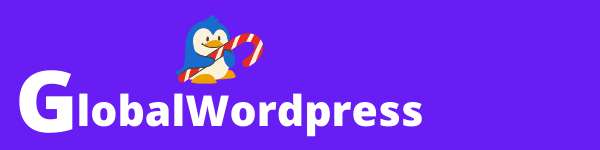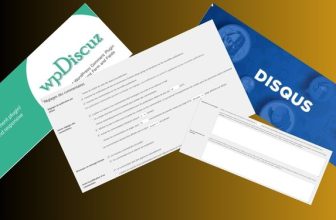Avez-vous déjà entendu parler des Expires Headers ? Si vous êtes détenteur d’un site internet, vous devriez savoir que c’est une technique efficace pour optimiser la vitesse de votre site. Dans cet article, nous allons expliquer ce que sont les Expires Headers, pourquoi ils sont importants pour votre site WordPress, et comment les ajouter.
Qu'est-ce que les Expires Headers ?
Les Expires Headers ou en-têtes d’expiration en français, sont des informations envoyées par un serveur web à un navigateur. Ces informations permettent de stocker des ressources web telles que des images, des fichiers CSS et JavaScript, ou des pages HTML sur le navigateur de l’utilisateur. Les Expires Headers indiquent la durée de stockage des ressources dans le cache.
Comment fonctionnent les Expires Headers ?
Lorsqu’un navigateur accède à un site internet pour la première fois, il télécharge toutes les ressources nécessaires pour afficher la page. Ces ressources peuvent être des images, des fichiers CSS, des fichiers JavaScript, etc. Lorsque le navigateur reçoit une ressource, il stocke cette ressource dans son cache. Lorsque l’internaute revient sur le même site web, le navigateur vérifie d’abord s’il possède la ressource en cache. Si c’est le cas, il n’a pas besoin de télécharger la ressource à nouveau, ce qui accélère le temps de chargement de la page.
Les Expires Headers indiquent au navigateur combien de temps il doit stocker les ressources dans le cache. Si la durée indiquée est atteinte, le navigateur supprime automatiquement la ressource de son cache et la télécharge à nouveau lors de la prochaine visite du site.
Quelle est l'utilité des Expires Headers ?
L’utilisation des Expires Headers présente de nombreux avantages pour un site web :
- Amélioration de la vitesse de chargement des pages : En indiquant un durée de stockage des ressources d’une page dans le cache du navigateur, les Expires Headers réduisent le temps de chargement des pages web.
- Réduction de la charge du serveur : Lorsqu’une ressource est stockée dans le cache du navigateur, le serveur n’a pas besoin de la renvoyer à chaque fois que l’internaute visite la page. Cela réduit la charge du serveur et améliore les performances du site.
- Amélioration de l’expérience utilisateur : Les pages se chargent plus rapidement, ce qui améliore l’expérience utilisateur.
- Amélioration du référencement : Google prend en compte la vitesse de chargement des pages web dans son algorithme de référencement. L’utilisation des Expires Headers peut donc améliorer le référencement d’un site web.
Comment ajouter des Expires Headers à votre site WordPress ?
Maintenant que nous avons vu pourquoi les Expires Headers sont importants, voici comment les ajouter à votre site WordPress.
Ajouter les directives Expires Headers à votre fichier .htaccess
Le fichier .htaccess est un fichier de configuration qui se trouve généralement à la racine de votre site web WordPress. Il est utilisé pour définir des règles de configuration pour votre serveur web. Le fichier .htaccess est très puissant et peut être utilisé pour rediriger les URL, protéger les fichiers, modifier les en-têtes HTTP, activer la compression Gzip, et bien plus encore.
- Connectez-vous à votre compte d’hébergement et ouvrez le gestionnaire de fichiers (cPanel ou autres) ou connectez-vous via FTP.
- Trouvez le fichier .htaccess dans le répertoire racine de votre site WordPress. Si vous ne pouvez pas le trouver, vous devrez peut-être activer l’affichage des fichiers cachés.
- Faites une copie de sauvegarde de votre fichier .htaccess avant d’apporter des modifications.
- Ouvrez le fichier avec un éditeur de code comme Sublime Text par exemple.
- Ajoutez les lignes suivantes à la fin de votre fichier .htaccess, après la ligne # END WordPress.
ExpiresActive On
# Images
ExpiresByType image/jpeg « access plus 1 year »
ExpiresByType image/gif « access plus 1 year »
ExpiresByType image/png « access plus 1 year »
ExpiresByType image/webp « access plus 1 year »
ExpiresByType image/svg+xml « access plus 1 year »
ExpiresByType image/x-icon « access plus 1 year »
# Video
ExpiresByType video/mp4 « access plus 1 year »
ExpiresByType video/mpeg « access plus 1 year »
# CSS, JavaScript
ExpiresByType text/css « access plus 1 month »
ExpiresByType text/javascript « access plus 1 month »
ExpiresByType application/javascript « access plus 1 month »
# Others
ExpiresByType application/pdf « access plus 1 month »
- Enregistrez les modifications apportées au fichier .htaccess et téléchargez-le sur le serveur.
Voilà, c’est terminé, vous venez d’ajouter avec succès les Expires Headers à votre site WordPress via son fichier .htaccess.